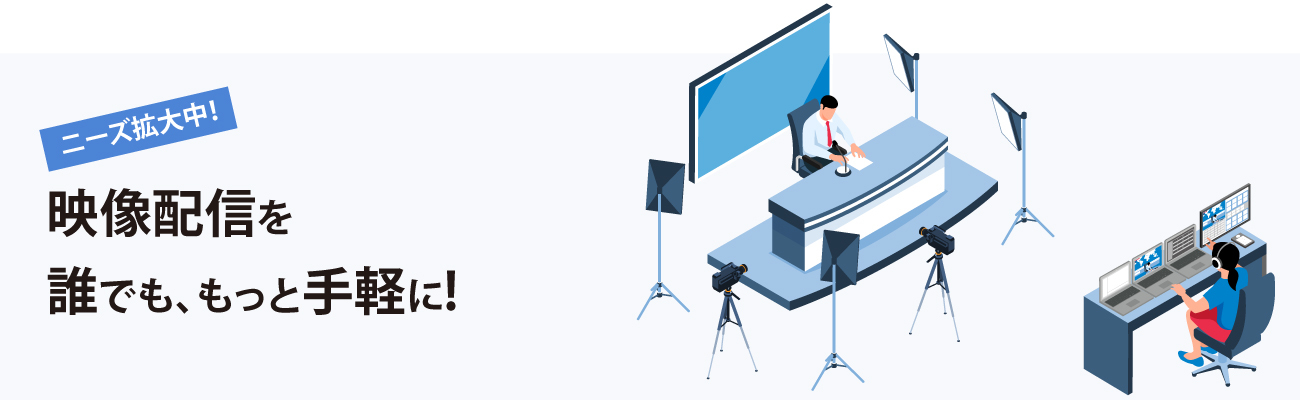
映像配信の課題と、解決策
当社が抱えていた映像配信の課題
1、準備が大変 配信機器や撮影機材の運搬・設置・調整に丸1日以上かかっていた!
2、聞き取りにくい、音声が不安定 ノイズ・反響音・音声の途切れなどが起きてしまい、内容に集中できない。
3、機器の操作が難しい カメラ切り替えや動画差し込みをしたいが、定点撮影の映像を流すだけになっている。
4、内容が伝わりにくい、画面が単調 印象に残らない・説得力に欠ける・飽きてしまう。
▼
▼
▼
当社は、会議室を「映像配信スタジオ」にリノベーション! これらの課題を解決しました。
スタジオ開設の効果・メリット
1、すぐに開始 配信前の準備・調整にかかっていた工数を大幅に削減。
2、クリアな音声 防音性を備えたスタジオで、音質が大幅に向上。
3、操作が簡単 オペレーションが簡単、誰でもライブ配信を実現。
4、演出効果 テロップ・Web会議システム・クラウドサービスと組み合わせて、テレビのような「面白い」「魅せる」映像を配信。

1、すぐに開始
準備が簡単! すぐに配信スタート
新設したスタジオに配信機器や音響設備を常設することで、機器の運搬・設置はもちろん、撮影場所に合わせて行っていたネットワークや照明、マイクの調整が不要になりました。
不慣れなスタッフだと、丸1日以上かかっていた準備作業を大幅に削減することができました。
- 会議用の長机は、配信機器を並べて操作卓に生まれ変わりました。操作の必要がない機器類はすべてラックに収納し、面倒なケーブルの抜き差しは不要です。
- カメラ・グリーンバックカーテン・照明などの撮影機材も、所定の位置に配置しているため、スイッチひとつで配信が始められます。
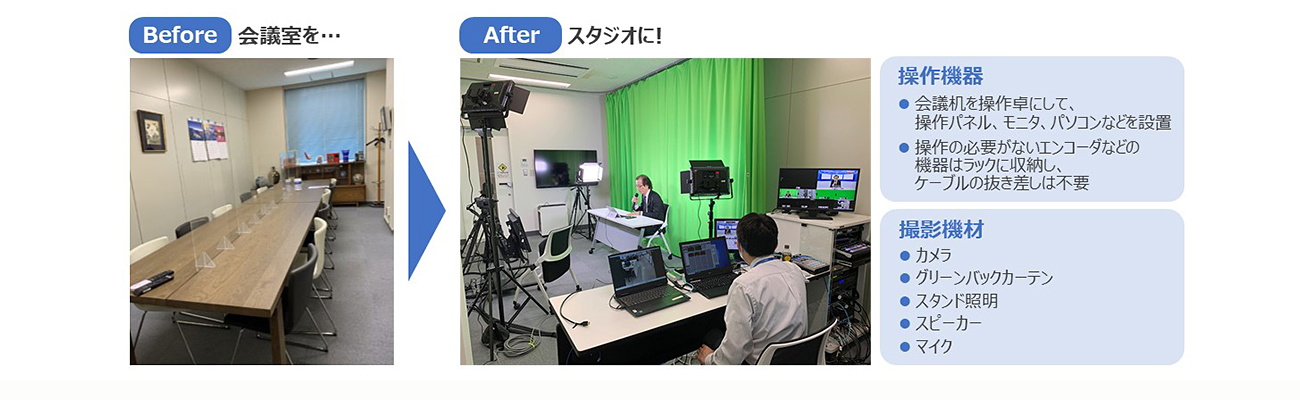
2、クリアな音声
防音性を備えたスタジオで、音質が大幅に向上!
扉と壁は、スタジオ用に防音扉と防音壁に変更し、スタジオ環境に合うよう設定した専用マイクを使って音を拾うため、配信時のノイズ・外部音・反響音などの音ストレスをなくします。
スタジオならではの、途切れずクリアな音声と映像で配信ができます。

3、操作が簡単
シーン切り替えなど 全操作がタッチパネルで簡単!
タッチパネルには、映像配信に必要な操作が集約されています。
マイク音量、複数カメラの切り替え、動画再生、テロップ挿入、Web会議呼び出し、プレゼンターと資料の表示などが、視覚的にわかりやすいアイコンで表示されています。
操作は指でタッチするだけ。知識や経験がなくても簡単に、直感的に使えます。
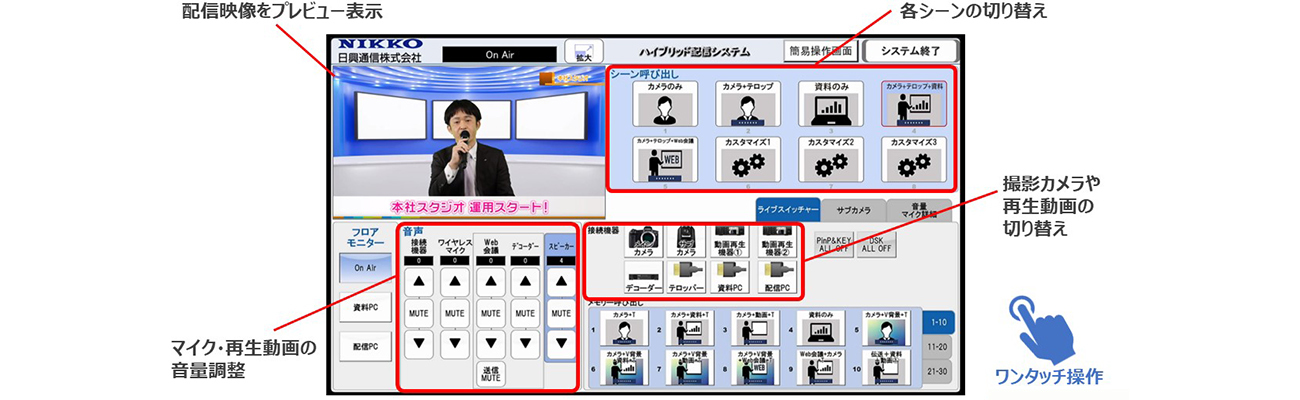
4、演出効果 ~テレビのような「面白い」「魅せる」ライブ配信~
- テロップで情報をわかりやすく伝え、映像をより魅力的に!
- 複数のカメラ映像や資料、テロップ画面への切り替えがワンタッチ
- バーチャル背景による演出(インパクト、迫力、雰囲気作り)
- 複数映像を同時に表示して、プレゼンターの表情・ジェスチャーをしっかり見せる
- 社外からの中継映像をスタジオで受け取り、リアルタイムで編集・配信 ※クラウドサービスを利用
当社が実際に配信した事例をもとにご紹介いたします。
<当社事例:活動事例発表会・表彰式>
- テロップで情報をわかりやすく伝え、映像をより魅力的に!
当社の活動事例発表会は、年に一度、優秀な活動に取り組んだ社員が皆の前でその取組みを発表し、内容やプレゼンテーション能力を競います。
最も優秀なプレゼンターは「年間最優秀賞」として表彰される、当社最大級の恒例イベントです。
プレゼンテーションは、全社員が見られるようライブ配信を行い、好事例としてノウハウを共有しています。
映像には、テロップを入れて、プレゼンのタイトルやプレゼンターをわかりやすく表示し、印象付けるよう工夫しています。
- 映像を組み合わせて、プレゼンターの表情まで見せる
ビデオカメラで撮影した会場の映像に、テロップとプレゼン資料を合成して一画面に表示しています。
プレゼン資料は、プレゼンターが操作するパソコンから取り込んで表示するので、ページのズレはありません。
資料と同時に、プレゼンターの表情やジェスチャーもしっかり見せることができ、全社員に公開しています。
- カメラや資料、テロップ画面への切り替えがワンタッチ
会場全体を広く撮影して式展の雰囲気を伝える、表彰式ではステージの受賞者にズームアップして撮影。
プレゼンテーションではテロップを入れて、社員を紹介。
映像と資料を同時に表示する分割レイアウト、ときにプレゼン資料だけを大きく映し出すなど、ワンタッチ操作で画面を効果的に使い、大会の臨場感を伝えたり、飽きさせない工夫を凝らしました。

テロップで情報をわかりやすく、映像をより魅力的に!
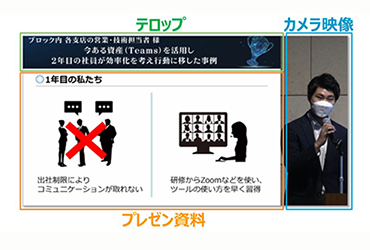
映像を組み合わせて、プレゼンターの表情まで見せる
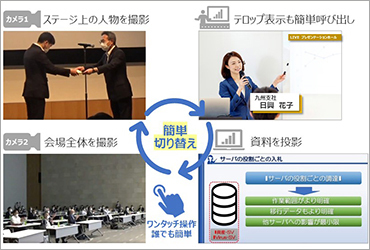
カメラや資料、テロップ画面への切り替えがワンタッチ
<当社事例:採用活動のための会社説明会>
- バーチャル背景による演出
恒例となっている海外研修をメインに、当社の人材育成・研修制度をご紹介しました。
まるで、海外にいるようなバーチャル背景、現地で撮影した展示会の紹介動画は、学生の皆様の反応も上々でした。

<新入社員研修 先輩社員からのメッセージ>
- 外部からの中継映像をスタジオで受け取り編集して配信
支社(1箇所)からの映像を本社スタジオで受け取り、リアルタイムで編集しながら配信を行いました。
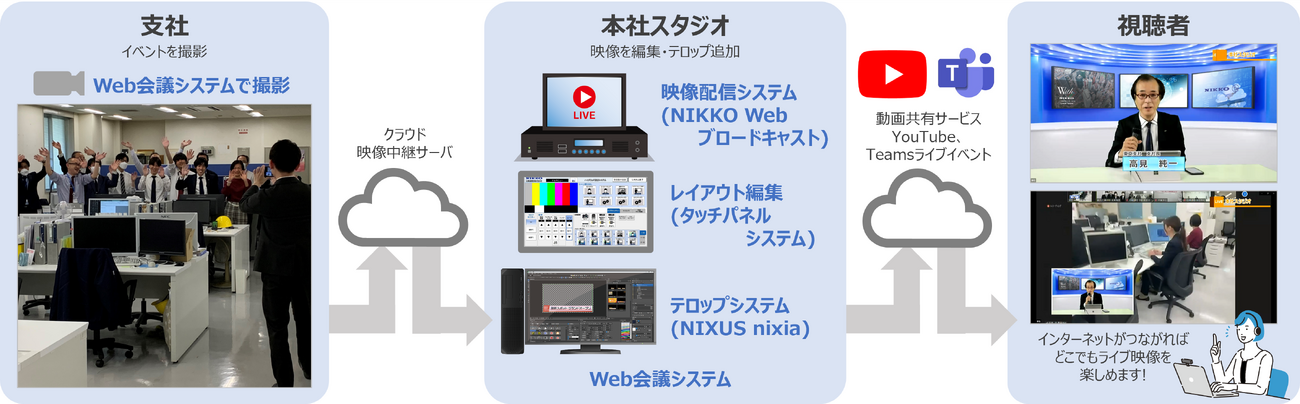
外部から撮影した映像を、テレビ中継のようにスタジオ経由でライブ配信ができます。
スタジオ機器構成
◆多機能映像配信システム 『NIKKO Webブロードキャスト』
当社の放送・映像システムのノウハウを凝縮したライブ配信システム。インターネットはもちろん、LAN配信もおまかせ。品質、安定性も抜群です。
- LAN配信ができるから、セキュリティが気になるコンテンツも安心。
- インターネット回線につなげば、ストリーミングサービスと連動し、外部への同時配信も行えます。
- 回線の帯域幅に応じてビットレート(鮮明度)を柔軟に調整して画質を保つため、安定した映像配信が実現できます。
- ライセンス料は不要です。カメラなどの既存の映像機器と社内LANに接続するだけです。
◆スタンドアロンテロップシステム『NIXUS nixia(ニクサス ニクシア)』
映像配信に必要な、作画、スケジュール、送出のソフトが揃う、トータルテロップシステムです。
実際に放送局様でご利用いただいているソフトと同等の機能を有し、テロップ送出を思いのままにコントロールします。
デザインテンプレートも多数揃っているので、パソコン1台で誰でも手軽に始められるテロッパーです。
◆タッチパネルシステム
マイク音量調節、カメラ切り替え、動画再生、テロップ挿入、Web会議呼び出し、「カメラ+テロップ+資料表示」...あらゆる操作が集約されおり、指でタッチするだけでコントロール・実行できます。
機器のスイッチやつまみを触って調節したり、複雑な切り替えや制御などの操作は不要です。

多機能映像配信システム 『NIKKO Webブロードキャスト』

スタンドアロンテロップシステム『NIXUS nixia(ニクサス ニクシア)』
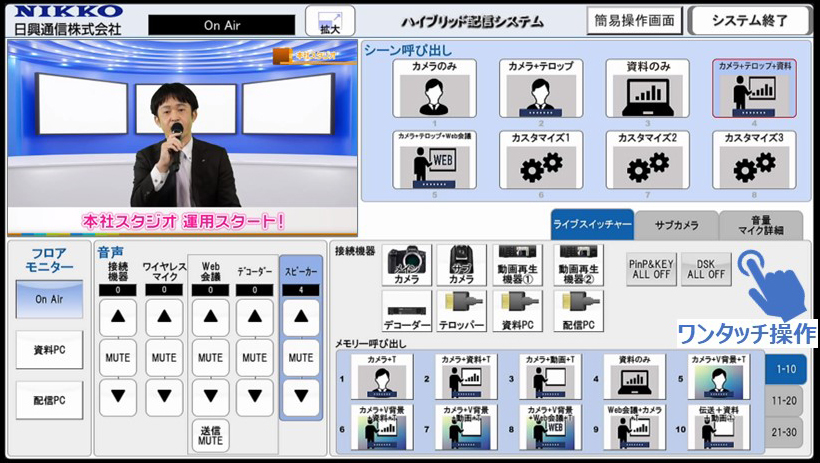
操作タッチパネルシステム
<撮影エリア>
- メインカメラ(デジタル一眼カメラ)
スタジオの出演者を撮影するメインの固定カメラ。 - サブカメラ(リモートカメラ)
スタジオの出演者を撮影するサブカメラ。タッチパネルから遠隔操作ができます。 - スタンド照明4台
前の2台は出演者を明るく照らし、影を防止します。後ろの2台でグリーンバックカーテン(背景)を照らします。高品質で印象の良い映像を撮影するため、照明は重要です。 - フロアモニタ
配信されている映像や、出演者の撮影イメージを目の前のモニタで確認しながら、撮影できます。 - グリーンバックカーテン
カーテンの色を透過して、用意しておいた背景画像と合成することができます。光量が不足すると、人物をきれいに切り取ることができないため、陰ができないよう十分に照らします。
<操作エリア> ※9・10の機器は操作が必要ないため、ラック内に収納しています。
- 資料用パソコン
配信映像に差し込み合成する資料を表示します。 - 配信用パソコン
ストリーミング、Web会議システムなどの配信を行います。 - テロップシステム 『NIXUS nixia』
当社が開発したテロップ専用システムです。テロップを作画し、ライブ映像に送出します。 - 操作タッチパネルシステム
映像の切り替えや画面合成、リモートカメラ、音量などを集中制御します。 - サンプラー
効果音、BGMなどを調節します。 - マルチビューモニタ
配信中の画面(PGM)、各入力ソースを確認します。 - 動画再生機器
配信に使用する動画を操作します。 - ワイヤレスマイク
出演者が使用する集音マイク。充電器に差し込んで、充電しながら収納します。 - スイッチャー
各映像の切り替えや合成をする機器。タッチパネルから簡単に操作できます。 - 接続ケーブル用パネル
様々な機器をつないでおり、通常、ケーブルの抜き差しは不要です。
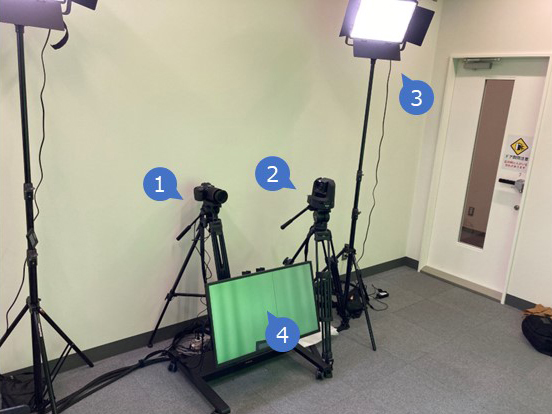
撮影エリア(機器No.1~4)

撮影エリア(機器No.5)
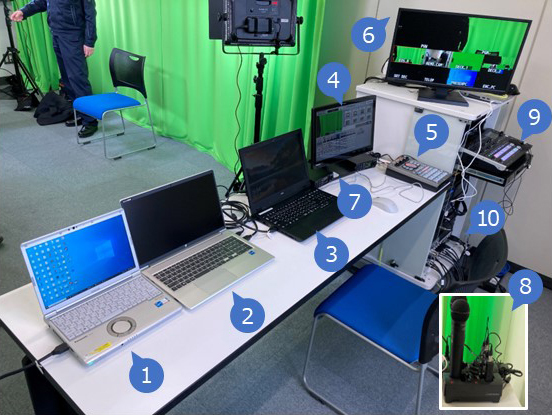
操作エリア(機器No.1~10)

